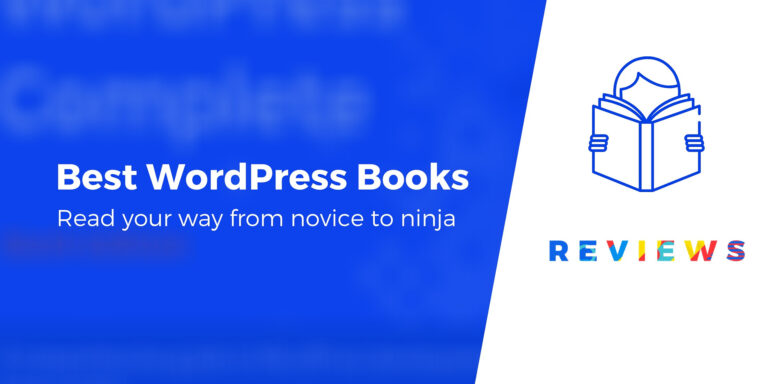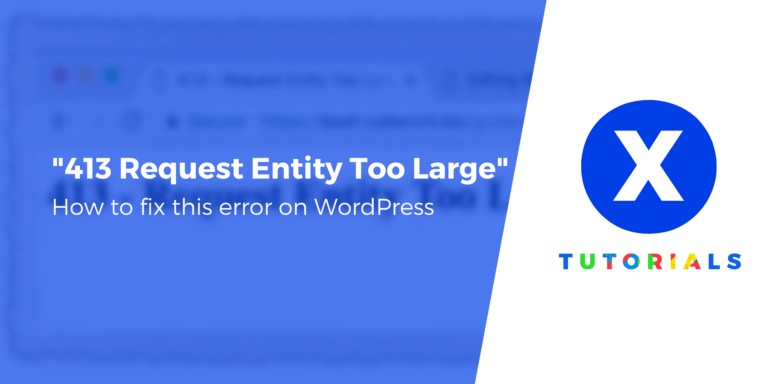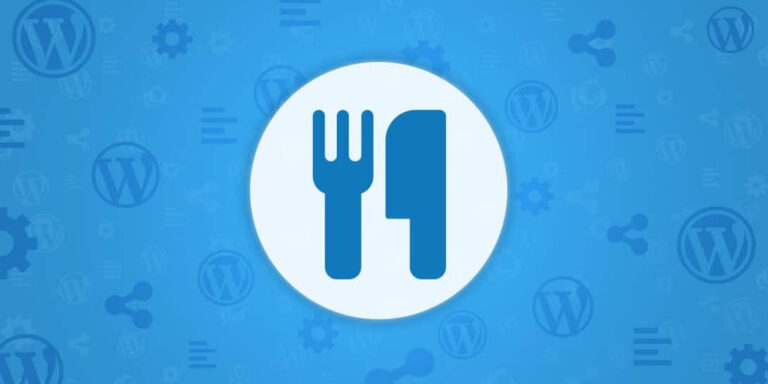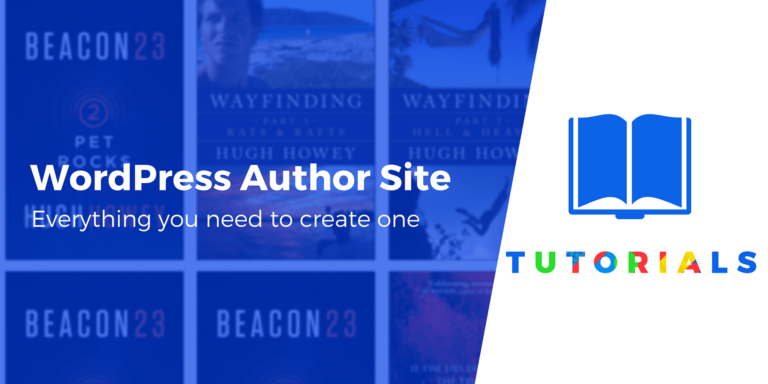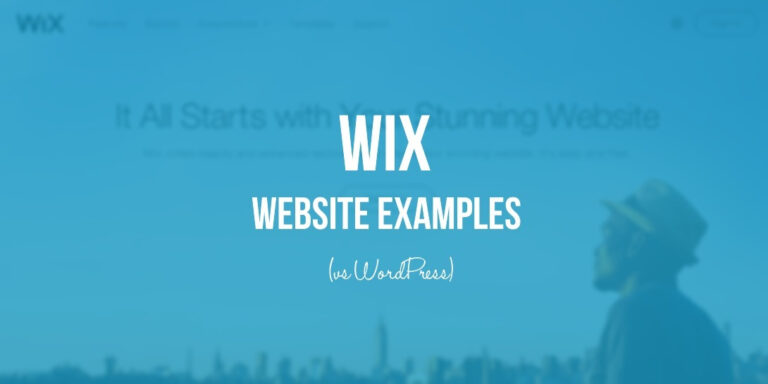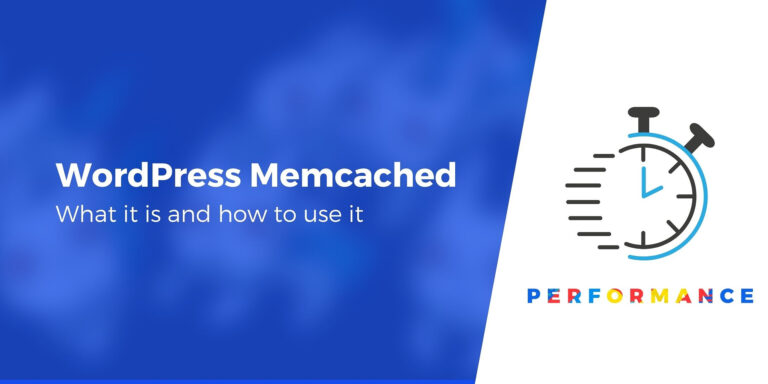Как создать временную шкалу публикаций WordPress
Правильное отображение вашего контента может быть так же важно, как и обеспечение его качества. Помимо стандартных сообщений в блоге, в WordPress есть множество опций, и творческий подход к ним может окупиться. Один из наиболее интересных подходов, которые вы можете использовать, — это отображение вашего контента с помощью временной шкалы публикаций WordPress.
Хронология публикаций позволяет вам рассказывать захватывающие истории, разбивая их на удобоваримые отрывки и события. Они просты, но эффективны, и вы можете создать их в WordPress даже без опыта веб-дизайна.
Пример:
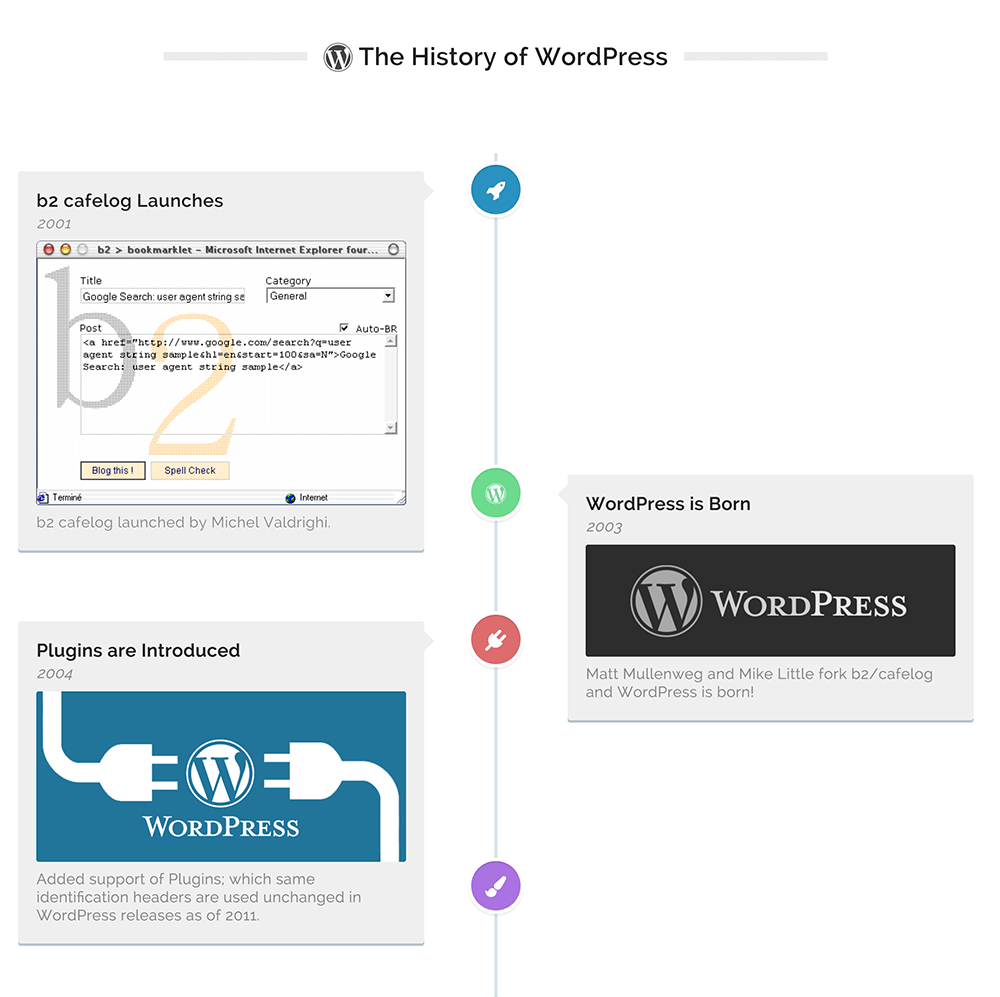
Пример временной шкалы публикаций WordPress.
В этой статье мы рассмотрим некоторые сценарии, когда вы можете использовать временную шкалу публикаций, и научим вас, как создать ее с помощью плагина Timeline Express. Давайте начнем!
Когда следует использовать временные рамки публикации
Временные рамки публикаций могут стать прекрасным дополнением к большинству веб-сайтов, если контент, который вы хотите отображать, хорошо сочетается с форматом. Временная шкала позволяет вам изучить, как что-то развивалось с течением времени, а это значит, что вам нужен сильный центральный предмет. Было бы бессмысленно использовать временную шкалу публикаций для связи нескольких публикаций в блоге без центральной темы.
Вот некоторые случаи, когда сроки работают хорошо:
- Веб-сайты компаний, если вы хотите отобразить развитие вашего бизнеса.
- Сайты-портфолио, как способ проиллюстрировать свой опыт работы.
- О страницах, если вы хотите продемонстрировать свою «историю».
Разобравшись с этим, давайте обсудим, как создать стильную временную шкалу публикаций WordPress.
Как создать шкалу публикаций WordPress (за 3 шага)
Для целей этого руководства мы будем использовать плагин Timeline Express. Это ни в коем случае не единственный доступный инструмент, но он один из наших любимых из-за простоты использования.
Прежде чем мы начнем, вам необходимо установить и активировать плагин. Когда вы будете готовы, переходите к первому шагу.
Шаг 1. Настройте плагин Timeline Express.
Прежде чем вы сможете приступить к созданию своей временной шкалы, вам необходимо убедиться, что плагин настроен по вашему вкусу. После активации плагина появится новый Таймлайн Экспресс вкладка появится на вашей панели управления. Нажмите на него и выберите Настройки вариант.
Первые две настройки определяют, как будет отображаться временная шкала ваших публикаций WordPress. Вы можете выбрать, использовать ли только события из прошлого или будущего (или обоих) в разделе Временные рамки. Затем вы можете выбрать, отображать ли события в восходящем или нисходящем хронологическом порядке:
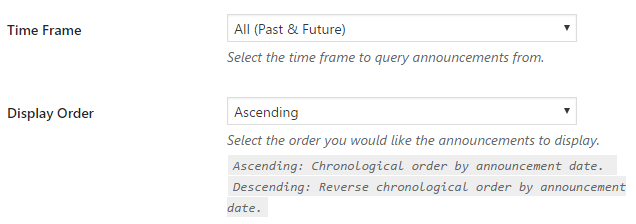
Поскольку плагин Timeline Express использует пользовательские типы сообщений (называемые «объявления»), вам необходимо выбрать, сколько символов будет отображаться в каждом сообщении на вашей временной шкале. Используемое вами число будет зависеть от того, насколько продолжительным должно быть каждое из ваших событий. Например, по умолчанию 50 символов соответствуют примерно одному короткому предложению:

Далее вы можете решить, отображать ли дату каждого объявления, что всегда является хорошим способом дать вашим читателям контекст. Также есть Читать далее доступен вариант, если вы хотите конкретизировать каждое объявление за пределами того, что отображается на вашей временной шкале:
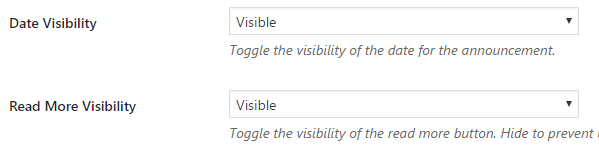
Вы также можете выбрать цвета своих объявлений. Каждое событие будет отображаться в отдельном блоке, и вы можете выбрать цвета фона и теней блоков, а также основной линии фона, которая их соединяет:
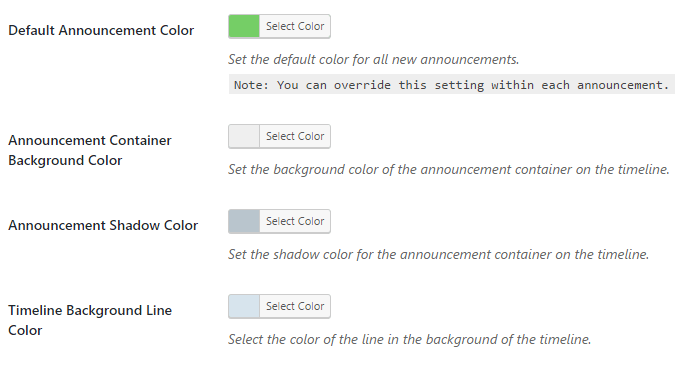
После того, как вы позаботились об этих настройках, вы можете перейти ко второму шагу, и здесь все становится интереснее!
Шаг 2. Создайте объявления
Как мы упоминали ранее, Timeline Express называет события каждой временной шкалы объявлениями. Это означает, что вам нужно будет создавать отдельные объявления для временной шкалы ваших публикаций WordPress. Давайте рассмотрим, как это сделать.
На панели управления перейдите в раздел Таймлайн Экспресс > Новое объявление. Вы окажетесь в редакторе WordPress с несколькими новыми опциями вверху.
Первое, что вам нужно сделать, это выбрать название для вашего объявления, которое появится в вашей ленте. Затем выберите цвет и значок:
![]()
Далее вам необходимо указать дату, когда событие произошло (или произойдет). Затем вы можете добавить изображение к событию, используя Изображение объявления вариант:
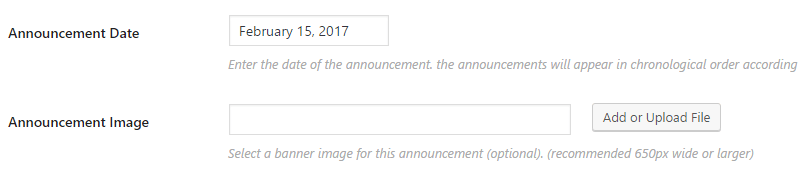
Это изображение будет действовать как избранное изображение, но его необходимо добавить, используя это конкретное поле. Если вы добавите избранное изображение обычным способом, оно не появится в вашей хронике.
Наконец, вам нужно добавить текст, который вы хотите, чтобы ваше объявление отображалось. Помните, что ранее вы установили ограничение на количество символов, отображаемых под каждым объявлением. Обязательно ограничьте свои выдержки этим ограничением, чтобы вам не пришлось редактировать их позже.
Когда вы будете удовлетворены, нажмите кнопку Публиковать кнопка. Затем все, что вам нужно сделать, это повторить этот процесс для того количества объявлений, которое вы хотите, чтобы ваша лента содержала.
Шаг 3. Отобразите временную шкалу ваших публикаций WordPress.
Теперь, когда вы создали все объявления, которые будут появляться на временной шкале ваших публикаций WordPress, пришло время опубликовать все это. Бесплатная версия этого плагина позволяет нам публиковать только одну временную шкалу, что значительно упрощает этот процесс. Все, что вам нужно сделать, это включить следующий короткий код на нужную страницу: (timeline-express).
Сохраните изменения, и ваша временная шкала будет готова к работе. Вот пример конечного продукта, который я создал:
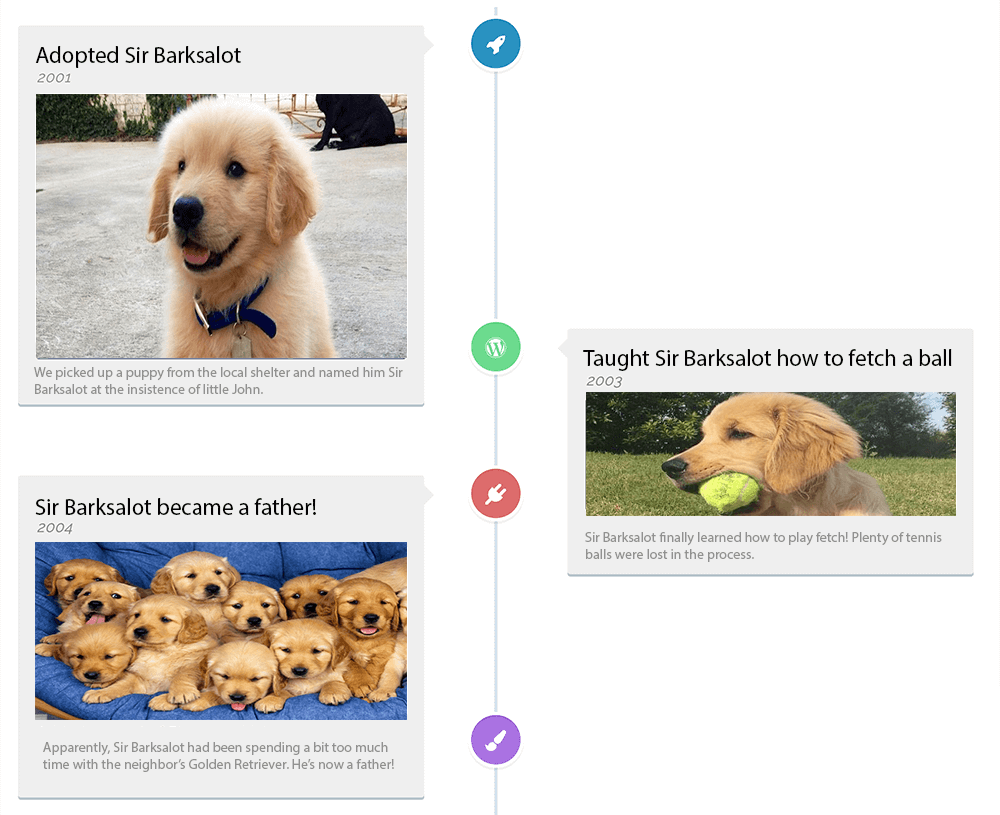
Если вы тщательно настроите каждое из своих объявлений, вы сможете в кратчайшие сроки создать что-то такое же хорошее, как приведенное выше (или даже лучше)!
Заключение
Использование временной шкалы публикаций WordPress — это элегантный способ рассказать сложные истории, не прибегая к обычным старым сообщениям в блоге. Вы можете включить его в свое портфолио, чтобы помочь потенциальным работодателям понять ваше профессиональное развитие, или вы можете включить его в свой веб-сайт услуг, чтобы клиенты могли видеть, как развивался ваш бизнес.
Какими бы ни были ваши причины, Таймлайн Экспресс Плагин упрощает процесс.
Есть ли у вас вопросы о том, как эффективно использовать временные шкалы на вашем веб-сайте? Спросите в разделе комментариев ниже!
Бесплатное руководство
4 основных шага для ускорения
Ваш сайт WordPress
Следуйте простым шагам из нашей мини-серии из 4 частей.
и сократите время загрузки на 50-80%. 🚀